Älä häiritse on kätevä ominaisuus, kun et halua nähdä mitään ilmoituksia laitteellasi. On useita tapoja ota Älä häiritse -asetus käyttöön Macissa. Voit tehdä sen Ilmoituskeskuksessa, jossa on widgetit, ilmoitukset ja DND-kytkin. Voit käyttää pikanäppäintä tai jopa aikataulu DND haluamaasi aikaan. Katsotaanpa yksityiskohdat.
- Älä häiritse -toiminnon ottaminen käyttöön Macissa käyttämällä pikanäppäintä
- Älä häiritse -toiminnon ottaminen käyttöön Macissa Ilmoituskeskuksesta
- Luo pikanäppäimet Älä häiritse -tilalle Macissa
- Kuinka aikataulu Älä häiritse -ohjelma Macissa
Ota Älä häiritse -asetus käyttöön Macissa käyttämällä pikanäppäintä
Yksi nopeimmista tavoista aktivoida DND on pitää valintanäppäin ja napsauta kolmen rivin kuvake oikeassa yläkulmassa.

Näet, että ilmoituskeskuksen kuvake muuttuu harmaaksi. Tämä vahvistaa, että se on käytössä.

Sammuta DND noudattamalla samoja vaiheita.
Ota Macintoshissa Älä häiritse -asetus käyttöön Ilmoituskeskuksessa
Vaihe 1. Klikkaa kolmen rivin kuvake oikealta ylhäältä.

Vaihe # 2. Pyyhkäise alas ja näet vaihtokytkimen ÄLÄ HÄIRITSE, päivän ja päivämäärän yläpuolella.

Vaihe # 3. Napsauta vaihtokytkintä kohtaan kiihottuaÄlä häiritse.
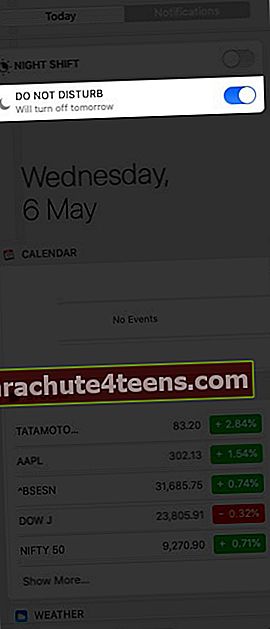
Poista DND käytöstä noudattamalla näitä vaiheita ja poista kytkin käytöstä.
Luo pikanäppäimet Älä häiritse -tilalle Macissa
Vaihe 1. Klikkaa Apple-logo vasemmassa yläkulmassa ja valitse Järjestelmäasetukset.

Vaihe # 2. Klikkaus Näppäimistö.

Vaihe # 3. Klikkaus Pikanäppäimet.
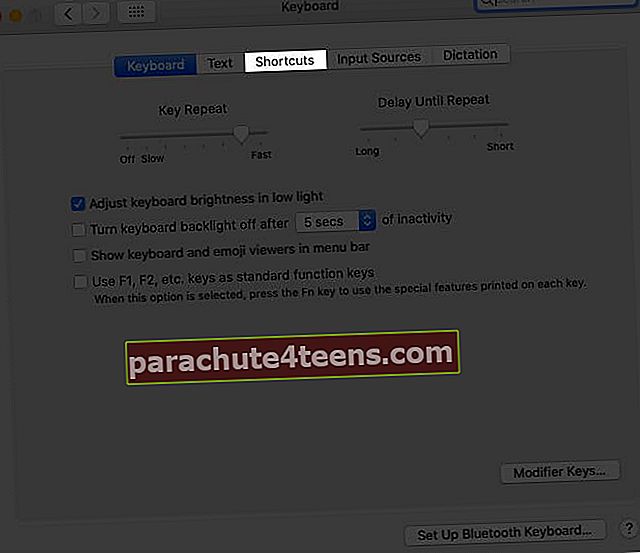
Vaihe # 4. Varmista, että Mission Control on valittu vasemmassa ruudussa. Valitse valintaruutu Ota Älä häiritse -toiminto käyttöön / pois käytöstä.
Vaihe # 5. Kaksoisnapsauta ei mitään tai avain näet siellä.

Vaihe # 6. Paina omaa haluamaasi näppäintä asettaaksesi mukautetun pikanäppäimen DND: lle.

Voit valita minkä tahansa näppäimen (1,2,3… A, B, C, D…) painikkeella fn tai hallinta tai vaihtoehto tai komento. Esimerkiksi se voi antaa fn + F5 tai fn + D tai ohjata + D, vaihtoehto + D, komento + D jne.
Kun olet asettanut valitsemasi näppäinyhdistelmän, paina niitä yhdessä. Näet, että oikean yläkulman kolmen rivin kuvake muuttuu harmaaksi (DND ON). Paina samaa näppäintä uudelleen ja kuvake muuttuu mustaksi (DND OFF).
Poista DND-pikanäppäin käytöstä poistamalla valintaruutu vaiheessa 4.
Kuinka aikataulu Älä häiritse -toiminto Macissa
Vaihe 1. Klikkaa Apple-logo ja valitse Järjestelmäasetukset.

Vaihe # 2. Klikkaa Ilmoitukset.
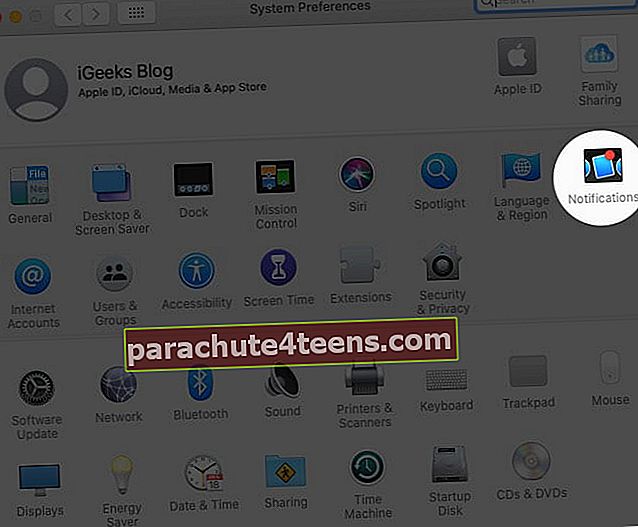
Vaihe # 3. Valitse valintaruutu Alkaen ja valitse aika.

Tehty! Älä häiritse on onnistuneesti ajoitettu asetettuun aikaan Mac-tietokoneellasi.
Poista ajastettu DND käytöstä poistamalla valintaruutu vaiheessa 3.
Kirjautua ulos…
Nämä olivat eri tapoja ottaa Älä häiritse käyttöön macOS: ssa. Voit myös sammuttaa sen milloin haluat. Etsitkö lisää macOS-vinkkejä? Kerro meille alla olevissa kommenteissa.
Haluat lukea myös nämä viestit:
- Mac-pikanäppäimet Notes-sovellukselle
- Älä häiritse -ominaisuuden käyttöönotto Apple Watchissa
- Widgetit MacOS Big Surille, joita sinun pitäisi käyttää

